PS设计青色纹理透明质量艺术字教程
- 2021-05-14 01:47
- 来源/作者:PS学堂/情非得已
- 己被围观 次
本教程主要教思缘的朋友如何使用Photoshop制作个性立体效果的艺术字教程,主要使用PS的图层样式参数设置来完成,喜欢的朋友可以一起来学习吧。
效果图

1.打开背景图层,打上你想要的字,这里字体我选择的是TheNautiGal(素材提供),字体颜色随意。

2.给所有字体图层设置图层填充为0%。。给字体图层设置图层样式如下:
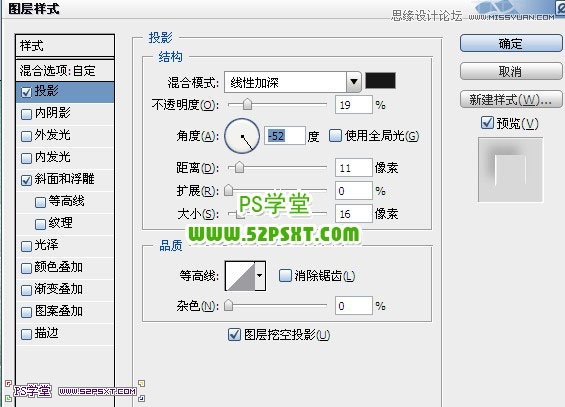
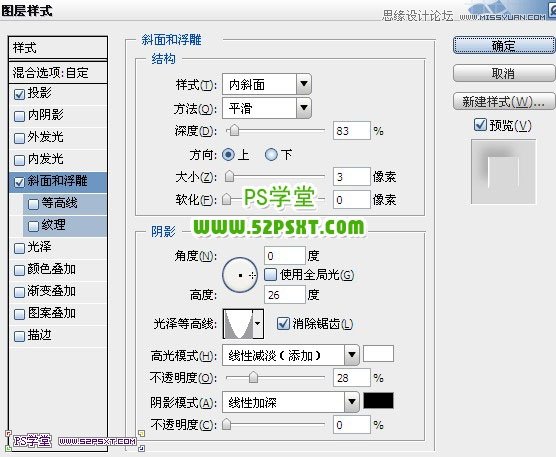

3.复制字体图层,右击清除字体图层样式,重新设置图层样式如下:
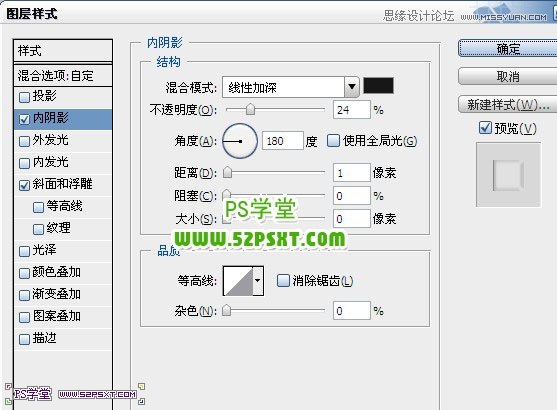
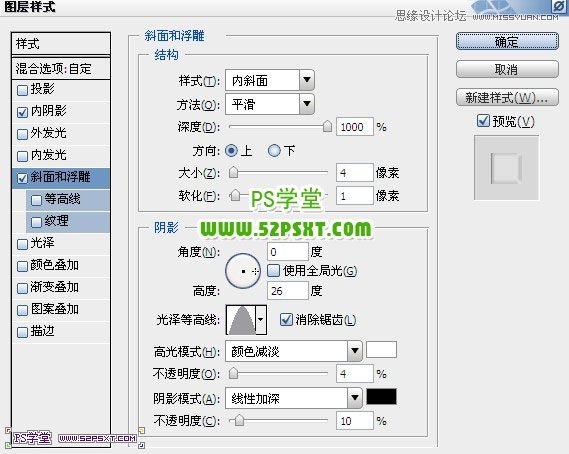

(责任编辑:xiaochuan)
*PSjia.COM 倾力出品,转载请注明来自PS家园网(www.psjia.com)
上一篇:PS绘制红色质感的3D立体字教程
下一篇:PS制作金属质感的镏金字教程




